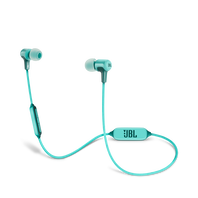Bluetooth / Inalámbrico
-
-
-
-
-
-
-
JBL CLUB ONE
Auriculares supraaurales inalámbricos con auténtica cancelación de ruido adaptativa inspirados por músicos profesionales
Ver producto -
-
-
-
JBL Endurance Peak II
Auriculares True Wireless deportivos intraaurales y resistentes al agua
Ver producto -
-
JBL Endurance RUNBT
Auriculares intraurales inalámbricos deportivos resistentes al sudor
Ver producto -
-
-
-
-
-
-
-
-
-
-
-
-
-
-
-
¿No encuentras lo que buscas?
Contacte con Nosotros
Si compraste en nuestra tienda web JBL comuníquese con nosotros por el Live Chat o Envíanos un correo electrónico.
Live Chat (ícono en la esquina inferior derecha)
Horario de Atención
De Lunes a Viernes: 08:00 a.m a 6:00 p.m
Sábados: 09:00 a.m a 12:00 p.m
OBS: Si compraste con un minorista u otra tienda web, le recomendamos que se comunique con el lugar de compra, ya que ellos podrán informarle sobre sus opciones de garantía.
¿No encuentras lo que buscas? Por favor contáctenos.